
¿Cual es la ventaja de Zoom Team Chat frente a Slack y Microsoft Teams?
Obtenga más información sobre Zoom Team Chat y vea cómo se compara con otras aplicaciones de chat populares, como Slack y Microsoft Teams.
Actualizado el April 10, 2023
Publicado el March 09, 2020

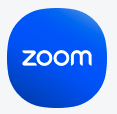
Paso 1: Cree una cuenta de Zoom, registrarse es gratis. Está disponible una versión Pro; no obstante, si solo busca una solución rápida para reuniones en vídeo, la versión gratuita ofrece todas las funciones y características que necesita. De todos modos, se tardan 30 segundos en registrar una cuenta de Zoom. Este es un resumen de las principales diferencias:
Paso 2: Descargue el software de Zoom Meetings en su escritorio y dispositivo móvil. Puede encontrar nuestro centro de descargas aquí. Una vez allí, solo tiene que iniciar sesión y empezar a trabajar.
Es posible que su equipo portátil (Mac o PC) disponga de cámara y audio integrados; sin embargo, la experiencia de reunión es muy distinta, tanto para usted como para los demás, si utiliza una cámara web de calidad y un buen micrófono. Para mostrarse lo mejor posible ante la cámara, recomiendo utilizar una cámara web Logitech Brio y unos Airpods (o los auriculares inalámbricos Plantronics Focus UC o Logitech Zone) si puede permitirse esta inversión. Incluso unos auriculares con micrófono con cable pueden servir. Eche un vistazo a esta prueba que he realizado. Puede ver mi demostración rápida de los elementos de audio y vídeo de las distintas configuraciones que suelo ver:https://youtu.be/X2E4Rww0NQs Una buena iluminación también es fundamental. Trate de que la luz de una ventana cercana ilumine su cara o adquiera una pequeña luz de cámara web.  Y no se olvide de su conexión a internet. Por lo general, las conexiones a internet domésticas no suelen ser tan buenas como las de su oficina. Esto quiere decir que, si toda su familia está viendo películas o jugando en línea, es posible que tenga problemas de ancho de banda. Tenga la seguridad, sin embargo, de que Zoom está optimizado para ser eficiente, y es conocido por funcionar muy bien en casa, en cafeterías y en su red móvil. Y en aquellos casos en los que el ancho de banda tenga dificultades, Zoom otorga prioridad al audio sobre el vídeo para asegurar de que se le escuche. Cuando tenga listo el software, la configuración y la conexión a internet, vaya a www.zoom.us/test para probar su audio y vídeo. Accederá a una reunión rápida de prueba que sirve para configurar a la perfección sus ajustes de comunicación.
Y no se olvide de su conexión a internet. Por lo general, las conexiones a internet domésticas no suelen ser tan buenas como las de su oficina. Esto quiere decir que, si toda su familia está viendo películas o jugando en línea, es posible que tenga problemas de ancho de banda. Tenga la seguridad, sin embargo, de que Zoom está optimizado para ser eficiente, y es conocido por funcionar muy bien en casa, en cafeterías y en su red móvil. Y en aquellos casos en los que el ancho de banda tenga dificultades, Zoom otorga prioridad al audio sobre el vídeo para asegurar de que se le escuche. Cuando tenga listo el software, la configuración y la conexión a internet, vaya a www.zoom.us/test para probar su audio y vídeo. Accederá a una reunión rápida de prueba que sirve para configurar a la perfección sus ajustes de comunicación.
Estos son algunas de mis opciones favoritas para que las reuniones con Zoom sean productivas y se desarrollen a la perfección.
Subir un buen fondo o un vídeo le ayudará a ocultar el desorden de fondo y otras distracciones visuales, sobre todo para aquellos que trabajen en una habitación libre, tengan un perro que le siga a todas partes o trabajen de manera ocasional desde la mesa de la cocina de sus suegros. 
Prefiero permanecer con el audio silenciado en grandes reuniones por si el perro ladra o alguien llama a la puerta. Resulta más sencillo administrar el audio si mantengo pulsada la barra espaciadora para reactivar el audio y hacer algún comentario. Esta función también se incluye en todos los planes de Zoom Meetings. 
Es fácil compartir la pantalla y establecer colaboraciones con Zoom. Nuestra plataforma también admite que varias personas compartan su pantalla de forma simultánea. Es fenomenal para equipos con alto nivel de colaboración, como por ejemplo los ingenieros.
Zoom admite colaboración en tiempo real con nuestra característica de pizarra. Aunque el uso de la pizarra virtual puede ser complicado en la mayoría de los dispositivos sin pantalla táctil, puede considerar el acceso a la reunión con un iPad y establecer el uso compartido/de pizarra en el iPad.
Yo utilizo Gmail, por tanto voy a explicar dicho flujo específico de trabajo; no obstante, puede encontrar aquí más información relacionada con integración en calendario si utiliza Office 365 o Exchange.
Este es un vídeo de menos de un minuto sobre cómo integrar su calendario (demostración con Gmail).
Editar diseños o documentos es más sencillo si puede realizar anotaciones y ediciones de forma conjunta. Asegúrese de aprovechar las capacidades de anotación compartida para simplificar la colaboración. 
Utilizo el chat durante la reunión como medio para compartir enlaces o recursos que puedan ser objeto de debate en la reunión. Por ejemplo, los miembros de un equipo que compartan documentos de Google, URL o breves comentarios (para no interrumpir las conversaciones que se estén desarrollando).

Esta capacidad puede habilitarse en su configuración de Zoom. Ayuda a reducir bolsas bajo los ojos y pequeñas manchas en la piel, y le proporciona una mejor definición. 
La configuración de su oficina puede tener marcadas sus preferencias de seguridad, pero es posible que su configuración de trabajo remoto necesite algo de ayuda. Zoom tiene muchas características interesantes para proteger sus reuniones y ofrecer privacidad. Con Zoom puede hacer lo siguiente:
Existen muchos recursos interesantes relacionados con prácticas recomendadas de teletrabajo y celebración de experiencias digitales. Estos son algunos:
Solo tiene que recordar que, con toda probabilidad, todos los miembros de su equipo estén en el mismo barco. Un perro que ladra o el sonido de un timbre en una reunión no es el fin del mundo. Haga todo lo posible para preparar su espacio de trabajo, adáptese a las nuevas rutinas y ámbito de trabajo e ignore las cosas sin importancia. ¡Lo está haciendo genial! Empiece hoy mismo a trabajar con Zoom con una licencia del plan Básico gratuito o póngase en contacto con un especialista de productos de Zoom para saber cómo puede integrar Zoom en su organización.